সুচিপত্র
Microsoft Excel এর সাথে কাজ করার সময়, এমন পরিস্থিতি রয়েছে যখন আপনি দুই বা ততোধিক রেঞ্জের মধ্যে ডেটা তুলনা করছেন এবং একাধিক মানদণ্ডের সাথে গণনা করছেন। SUMPRODUCT ফাংশন আপনার প্রথম পছন্দ। SUMPRODUCT ফাংশনটি অনেক উদ্দেশ্য সহ একটি অত্যন্ত সম্পদপূর্ণ ফাংশন। এটি স্মার্ট এবং মার্জিত উপায়ে অ্যারেগুলি পরিচালনা করার অনন্য ক্ষমতা রয়েছে। প্রদত্ত মানদণ্ডের সাথে কলামগুলির মধ্যে তুলনা করতে এবং ফলাফল খুঁজে পেতে প্রায়ই আমাদের SUMPRODUCT ফাংশনটি ব্যবহার করতে হবে। আজ এই নিবন্ধে, আমরা মানদণ্ডের সাথে SUMPRODUCT ফাংশন ব্যবহার করার কিছু পদ্ধতি নিয়ে আলোচনা করব।
অভ্যাস ওয়ার্কবুক ডাউনলোড করুন
এই অনুশীলনপত্রটি ডাউনলোড করুন আপনি এই নিবন্ধটি পড়ার সময় কাজটি অনুশীলন করুন৷
Criteria.xlsx
Excel এ SUMPRODUCT ফাংশনের ভূমিকা <সহ SUMPRODUCT ফাংশন 5>
প্রযুক্তিগতভাবে, "SUMPRODUCT" ফাংশন সংশ্লিষ্ট অ্যারে বা রেঞ্জের মানগুলির সমষ্টিকে প্রেরিত করে৷
⇒ সিনট্যাক্স
“SUMPRODUCT” ফাংশনের সিনট্যাক্স সহজ এবং সরাসরি।
=SUMPRODUCT(অ্যারে1, [অ্যারে2], [অ্যারে3], …)
⇒ আর্গুমেন্ট
| আর্গুমেন্ট | প্রয়োজনীয়/ঐচ্ছিক | ব্যাখ্যা |
|---|---|---|
| অ্যারে1 | প্রয়োজনীয় | একটি অ্যারের প্রথম ইনপুট, যার উপাদানগুলিকে আপনি ভাগ করতে চান এবং পরে যোগ করতে চান৷ |
| [অ্যারে2],[array3] | ঐচ্ছিক | আপনি 2 থেকে 255 পর্যন্ত গুণ ও যোগ করতে চান এমন উপাদানগুলির সাথে অ্যারে প্যারামিটার৷<2 |
5 এক্সেলের মানদণ্ড সহ SUMPRODUCT ফাংশনের আদর্শ উদাহরণ
SUMPRODUCT<এর একটি আশ্চর্যজনক বৈশিষ্ট্য 2> ফাংশন হল এটি একক বা একাধিক মানদণ্ড উল্লেখযোগ্যভাবে পরিচালনা করতে পারে। আসুন কিছু SUMPRODUCT মাপদণ্ডের ফাংশন সহ আলোচনা করি।
1. লুকআপ ভ্যালুর জন্য একটি একক মাপকাঠি সহ SUMPRODUCT
আমরা SUMPRODUCT ফাংশনটি মাপকাঠি সহ ডাবল ইউনারি অপারেটরের সাথে বা ছাড়া প্রয়োগ করতে পারি৷
<22 1.1। ডাবল ইউনারি অপারেটর ব্যবহার করাSUMPRODUCT ফাংশনটি প্রয়োগ করার একটি স্মার্ট উপায় হল " ডাবল ইউনারি অপারেটর (–)<ব্যবহার করে একটি অ্যারে হিসাবে ফাংশনের মধ্যে মানদণ্ড সন্নিবেশ করানো 2>” “TRUE” অথবা “FALSE” কে “1” অথবা “0” এ রূপান্তর করতে। নিম্নলিখিত উদাহরণে, কিছু "পণ্য" নাম তাদের "দেশ" , "পরিমাণ" , এবং "মূল্য" দিয়ে দেওয়া হয়েছে . আমরা দেশগুলির জন্য মোট মূল্য খুঁজে পাব "ভারত", "চীন" , এবং "জার্মানি" ৷

আসুন এক্সেলের একক মানদণ্ডের সাথে SUMPRODUCT ফাংশনটি ব্যবহার করার পদ্ধতিগুলি অনুসরণ করি৷
পদক্ষেপ:
- প্রথমত, ওয়ার্কশীটের যে কোনো জায়গায় এই দেশগুলির জন্য একটি টেবিল তৈরি করুন যেখানে আপনি ফলাফল পেতে চান৷
- দ্বিতীয়ত, আপনি যে ঘরটি রাখতে চান সেটি নির্বাচন করুন SUMPRODUCT ফাংশনের সূত্র।
- তৃতীয়ত, সেই ঘরে সূত্রটি প্রবেশ করান। আমরা "ডাবল ইউনারি অপারেটর (–)" দিয়ে ফাংশনটি প্রয়োগ করি।
=SUMPRODUCT(--($C$5:$C$21=G5),$D$5:$D$21,$E$5:$E$21)
- তারপর, এন্টার কী টিপুন। আমরা "ভারত" এর জন্য মোট মূল্য পেয়েছি।

- ফিল হ্যান্ডেল আইকনটি নীচে টেনে আনুন রেঞ্জের উপর সূত্রটি নকল করতে। অথবা, পরিসরটি অটোফিল করতে, প্লাস ( + ) চিহ্নে ডাবল ক্লিক করুন ।
 <3
<3
- অবশেষে, আমরা ভারত , চীন এবং জার্মানি এর ফলাফল দেখতে পাচ্ছি।

🔎 ফর্মুলা কিভাবে কাজ করে?
- অ্যারে1 হল –($C$5:$C$21=G5) G5 হল "ভারত" ৷ ডাবল ইউনারি অপারেটর $C$4:$C$20 থেকে ফলাফলগুলিকে “1” এবং “0” এ রূপান্তর করবে।
- [Array2] হল $D$5:$D$21 , যে পরিসীমা আমরা প্রথমে গুণ করি এবং তারপর যোগ করি।
- [Array3] হল $E$5:$E$21 , এছাড়াও এই পরিসরটি আমরা গুণ করি এবং তারপর যোগ করি .
আমরা "অবসলিউট সেল রেফারেন্স" থেকে "ব্লক" সেলগুলি ব্যবহার করব৷
1.2৷ ডাবল ইউনারি অপারেটর বাদ দিয়ে
আমরা ডবল ইউনারি অপারেটর ব্যবহার না করে আগের উদাহরণটি সমাধান করতে পারি। আসুন এর জন্য নির্দেশাবলী দেখি।
পদক্ষেপ:
- একই ফলাফল পেতে আমরা একই উদাহরণ ব্যবহার করব। এখন, সেলে “H5” প্রয়োগ করুন SUMPRODUCT ফাংশন। সূত্রে মান সন্নিবেশ করান এবং সূত্রটি এরকম৷
=SUMPRODUCT(($C$5:$C$21=G5)*$D$5:$D$21*$E$5:$E$21)
- আরও, <1 টিপুন ফলাফল দেখানোর জন্য কী লিখুন।
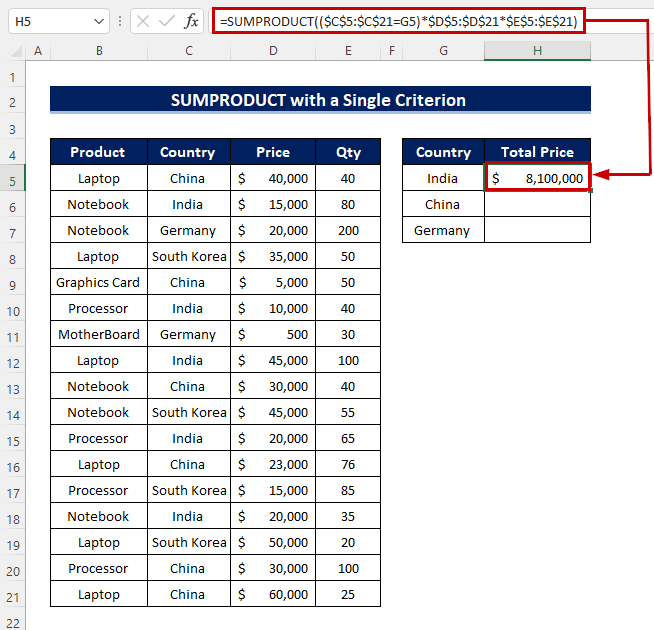
- রেঞ্জের উপর সূত্র কপি করতে, ফিল হ্যান্ডেল টানুন নিচের দিকে প্রতীক। বিকল্পভাবে, আপনি অটোফিল পরিসরে সংযোজন ( + ) সাইন ডাবল-ক্লিক করতে পারেন।
- একইভাবে, আমরা ফলাফল পেতে পারি।

আরো পড়ুন: এক্সেল এ SUMPRODUCT একাধিক মানদণ্ড(3টি পদ্ধতি)
2। বিভিন্ন কলামের জন্য একাধিক মাপকাঠি সহ SUMPRODUCT
আমরা SUMPRODUCT ফাংশনটি ডাবল ইউনারি অপারেটরের সাথে বা ছাড়া একাধিক মানদণ্ডের সাথে প্রয়োগ করতে পারি। আসুন শিখি!
2.1. ডাবল ইউনারি অপারেটর ব্যবহার করা
এই ক্ষেত্রে, আমরা অ্যারের ফলাফলগুলিকে “1” অথবা<1-এ রূপান্তর করতে “ডাবল ইউনারি অপারেটর (–)” ব্যবহার করব> “0” । আমরা আগে ব্যবহার করা একই টেবিল বিবেচনা করুন. এখন আমরা একাধিক মানদণ্ড ব্যবহার করে ফলাফল খুঁজে পাব। আমরা দেশের "প্রসেসর" এর "মোট দাম" খুঁজে পাব "চীন" , "নোটবুক" এর "ভারত" এবং "ল্যাপটপ" এর "দক্ষিণ কোরিয়া" । এই মানদণ্ডগুলি ব্যবহার করে আমরা ফলাফলটি বের করব৷
পদক্ষেপ:
- শুরুতে, প্রথম বইয়ের সংলগ্ন একটি ঘর নির্বাচন করুন এবং সূত্রটি লিখুন৷
=SUMPRODUCT(--($B$5:$B$21=G5),--($C$5:$C$21=H5),$D$5:$D$21,$E$5:$E$21)
- আপনার কীবোর্ডে এন্টার কী টিপুনআরও একবার।
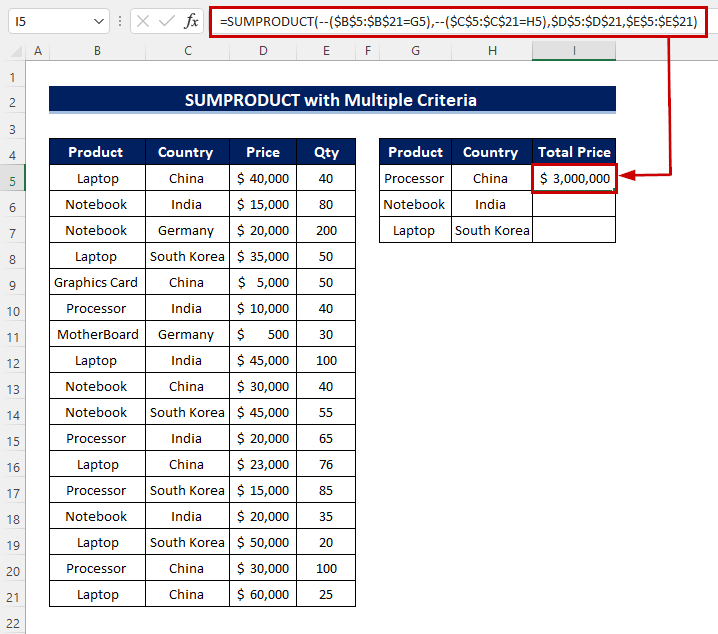
- অনুরূপভাবে, পূর্ববর্তী উদাহরণগুলিতে, রেঞ্জের উপর সূত্রটি নকল করতে ফিল হ্যান্ডেল আইকনটি নীচে টেনে আনুন . অথবা, পরিসরটি অটোফিল করতে, প্লাস ( + ) চিহ্নে ডাবল ক্লিক করুন ।
- অবশেষে, আপনি আপনার ফলাফল পাবেন।
35>
2.2. ডাবল ইউনারি অপারেটর বাদ দিয়ে
এখানে আমরা মৌলিক SUMPRODUCT ফাংশন ব্যবহার করে একই একাধিক মানদণ্ড প্রয়োগ করব।
পদক্ষেপ:
- সেলে I5, ফাংশনটি প্রয়োগ করুন। মানদণ্ড সন্নিবেশ করান এবং সূত্রটি এইরকম দেখায়৷
=SUMPRODUCT(($B$5:$B$21=G5)*($C$5:$C$21=H5)*$D$5:$D$21*$E$5:$E$21)
- এ এন্টার এ টিপুন ফলাফল দেখুন।
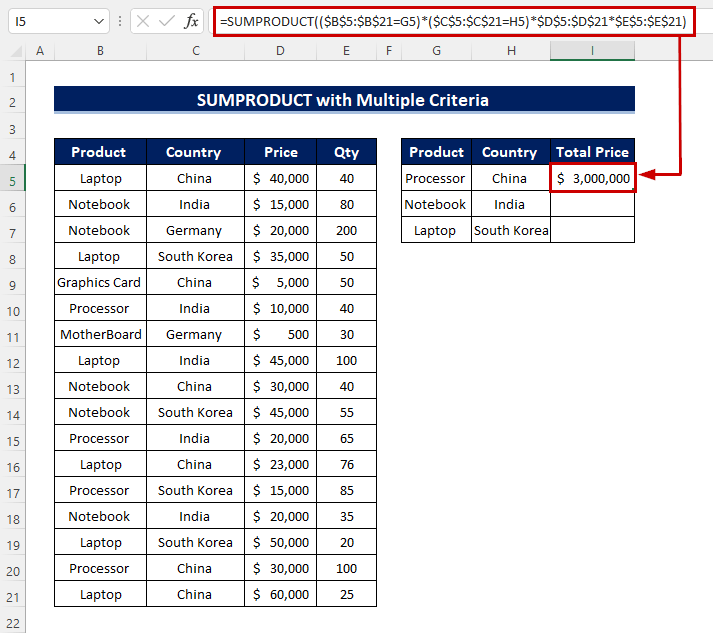
- এর পরে, রেঞ্জের উপর সূত্রটি অনুলিপি করতে ফিল হ্যান্ডেল আইকনটি টেনে আনুন। অথবা, প্লাস ( + ) চিহ্নে ডাবল ক্লিক করুন । এটি সূত্রের নকলও করে৷
- অবশেষে, আপনি ফলাফল দেখতে পারেন৷

আরো পড়ুন: এক্সেলে একাধিক কলাম সহ SUMPRODUCT ফাংশন (4টি সহজ উপায়)
3. OR লজিকের সাথে SUMPRODUCT
আমরা আমাদের সূত্রে OR যুক্তি যোগ করতে পারি মানদণ্ডের সাথে SUMPRODUCT ফাংশনটিকে আরও গতিশীল করতে। পরিস্থিতি বিবেচনা করুন যেখানে আমাদের "নোটবুক" এবং "ল্যাপটপ" এর জন্য মোট মূল্য খুঁজে বের করতে হবে।
পদক্ষেপ:
- প্রথমে, ওয়ার্কশীটের যে কোন জায়গায় একটি টেবিল তৈরি করুন যেখানে আপনি ফলাফল পেতে চান।
- তারপর, সেলটি নির্বাচন করুন এবং নিম্নলিখিত সূত্রটি সন্নিবেশ করুনসেখানে৷
=SUMPRODUCT(--((B5:B21=G5)+(B5:B21=H5)>0),D5:D21,E5:E21)
- আরও, ফলাফল দেখতে এন্টার কী টিপুন৷ 28>
- শুরু করতে, দ্বিতীয় ঘরটি নির্বাচন করুন H10 , এবং সেই নির্বাচিত ঘরে সূত্রটি রাখুন .
38>
20> 4. একাধিক এবং/অথবা মানদণ্ড সহ SUMPRODUCTএই পদ্ধতিতে, আমরা “এবং” , “ উভয়ই ব্যবহার করে মানদণ্ড সহ SUMPRODUCT ফাংশন প্রয়োগ করব বা” যুক্তি। এবার আমাদের ফাংশনে আরও মানদণ্ড যোগ করতে হবে। আমরা পণ্যটির "মোট মূল্য" পুনরুদ্ধার করব "নোটবুক" , "ল্যাপটপ" দেশের "ভারত", "চীন"।
ধাপ:
=SUMPRODUCT(--((B5:B21=G5)+(B5:B21=H5)>0),--((C5:C21=G8)+(C5:C21=H8)>0),D5:D21,E5:E21)
- তারপর, ফলাফল দেখতে এন্টার কী টিপুন।

🔎 ফর্মুলা কিভাবে কাজ করে?
- <26 1 হল -((B5:B21=G5)+(B5:B21=H5)>0),–((C5:C21= G8)+(C5:C21=H8)>0) । এখানে B5:B21 হলো "পণ্য" কলাম, G5 এবং H5 হলো "নোটবুক" এবং “ল্যাপটপ” । একইভাবে, C5:C21 হল "দেশ" কলাম, এবং G6 এবং H6 হয় “ভারত” এবং “চীন”।
- [Array2] হল D5:D21।
- [Array3] হল E5:E21 ।
5. সারি এবং কলামগুলির জন্য একাধিক মানদণ্ড সহ SUMPRODUCT
"SUMPRODUCT" ফাংশনটি তার প্রকৃত বৈচিত্র্য দেখায় যখন আমরা এই ফাংশনটি উভয় কলামের জন্য ব্যবহার করি এবংসারি চলুন দেখি কিভাবে। নিম্নলিখিত উদাহরণে, আমরা কিছু "পণ্য" দেশ থেকে "ভারত" , "চীন" , "ইতালি" এর দাম দেখতে পাচ্ছি , “জার্মানি” , “ফ্রান্স” ।
পদক্ষেপ:
- প্রথমে, নির্বাচন করুন যে ঘরে আমরা ফলাফল দিতে চাই।
- তারপর, সেই ঘরে সূত্রটি প্রবেশ করান।
=SUMPRODUCT(C5:G8*(C4:G4=C10)*(B5:B8=C11))
- অবশেষে, কীবোর্ড থেকে এন্টার কী টিপুন।
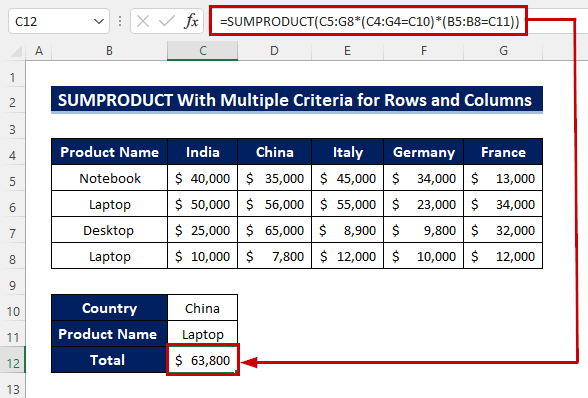
মনে রাখার মতো জিনিস
✅ “SUMPRODUCT” ফাংশন অ-সংখ্যাসূচক মানকে শূন্য হিসাবে বিবেচনা করে। আপনার সূত্রে কোনো অ-সংখ্যাসূচক মান থাকলে উত্তর হবে "0"৷
✅ SUMPRODUCT সূত্রের অ্যারেগুলিতে অবশ্যই একই সংখ্যক সারি এবং কলাম থাকতে হবে৷ না হলে, আপনি #VALUE পাবেন! ত্রুটি।
✅ “SUMPRODUCT” ফাংশন ওয়াইল্ডকার্ড অক্ষর সমর্থন করে না।
উপসংহার
The SUMPRODUCT ফাংশনটি এক্সেলের সবচেয়ে বৈচিত্রপূর্ণ ফাংশনগুলির মধ্যে একটি। এই নিবন্ধে, আমরা একক বা একাধিক মানদণ্ডের সাথে SUMPRODUCT ফাংশনটি কভার করেছি। আমরা আশা করি যে এই নিবন্ধটি আপনার জন্য দরকারী প্রমাণিত হবে। যদি আপনার কোন বিভ্রান্তি বা পরামর্শ থাকে, তাহলে আপনাকে মন্তব্য করতে স্বাগতম।

